|
TanyaM I Заглянувший Сообщений: 11 |
Добрый день! Используется : На выделенном сервере (1capp1) установлен Сервер предприятия 1с в системе запущены службы : На другом сервере (1clic1) стоит: Сервер СЛК 3.0.15.7488 в системе запущены службы : Описание проблемы: Именно после запуска ТОИР Управление , программа Управление автотранспортом Проф запускается с ошибкой Установить службу Загрузчика внешних компонент на сервер 1clic1 не удалось и надо ли ее устанавливать на сервер 1clic1 ? Изменено: TanyaM I — 26.10.2018 08:04:14 |
|
Добрый день, Татьяна! В случае, когда службы Сервера 1С и Сервер программного лицензирования находятся на разных компьютерах, Установщик внешних компонент не эффективен. Необходимо встраивать компоненту вручную в саму базу УАТ. Скачать актуальную версию компоненты можно на нашем сайте . Направляем видео инструкцию по ее встраиванию. Перед проведением процедуры рекомендуем сохранять резервную копию базы. |
|
|
TanyaM I Заглянувший Сообщений: 11 |
Добрый день ! |
|
Добрый день, Татьяна. Предоставьте, пожалуйста, скриншот Информация о параметрах лицензирования из конфигурации, где видно версию компоненты. |
|
|
TanyaM I Заглянувший Сообщений: 11 |
Добрый день ! Прикрепленные файлы |
|
Добрый день, Татьяна! Вам необходимо вынести базу УАТ в отдельный кластер сервера. |
|
|
TanyaM I Заглянувший Сообщений: 11 |
Добрый день ! Т.е. из-за несовместимости компоненты в конфигурации УАТ , необходимо выделить базу в отдельный кластер сервера и приобрести доп. лицензию на сервер. |
|
Добрый день, Татьяна! Необходимо выделить базу в отдельный кластер, а не поднимать новый сервер. Эта процедура не предполагает приобретение еще одной Лицензии на сервер. |
|
|
TanyaM I Заглянувший Сообщений: 11 |
Спасибо. Попробуем вывести на новый кластер. |
|
#10
09.01.2020 15:42:30 Здравствуйте. Ситуация следующая: сервер 1с и сервер лицензирования установлены на разных рабочих местах, до недавнего времени все работало нормально, но затем, при входе в 1с начала появляться ошибка «Ошибка при инициализации компоненты лицензирования». Сделали по инструкции с видео (загрузили вручную в конфигуратор), помогло, но ненадолго, буквально через пару дней ситуация повторилась, загрузили еще раз, и опять же та же самая ситуация: через пару дней все повторилось. В чем может быть причина? Альфа-авто: 5.1.16.12 |
|
|
#11
09.01.2020 16:46:22 Добрый день, Владислав! Прежде всего Вам необходимо обновить Сервер программного лицензирования . Также уточните, пожалуйста, версию компоненты, которая сейчас используется для работы конфигурации: Меню «Сервис» -> «Настройка параметров» -> закладка «Системные». Внизу кнопка «Информация о параметрах лицензирования». |
|
|
Владислав Головлев Заглянувший Сообщений: 97 |
#12
10.01.2020 06:29:19
Версия компоненты 8.2.0.521 |
||
|
Валентина Кузнецова Администратор Сообщений: 505 |
#13
10.01.2020 07:58:53 Доброе утро, Владислав! Необходимо обновить Сервер программного лицензирования, а также на компьютере, где работает агент сервера 1С, установить компоненту . |
-
Главная
-
О компании
-
Блог
-
Полезные статьи
- Ошибка программного лицензирования в 1С 8.3
65402

Руководитель Центра
сопровождения 1С
09 января 2019
Лицензии 1С
Актуальность проверена: 26.01.2023
Получить консультацию
Бесплатно
Содержание статьи
- Причины отказа лицензий 1С 8.3
- Восстановление работоспособности лицензий 1С
Лицензии 1С
Бесплатная доставка и установка, часы работы в подарок.
Большинство крупных компаний-пользователей программного обеспечения 1С, купив лицензию 1С Предприятие 8, использует программные ключи. Они удобны и обходятся дешевле «флешек», так как расходуются не на компьютеры, а на сессии с сервером. Однако случается, что с ними возникаю проблемы, и 1С прекращает их видеть. Администраторам 1С в крупных компаниях важно уметь быстро исправлять такие ситуации, поскольку время «простоя» пользователей может обернуться проблемами.
Причины отказа лицензий 1С 8.3
Существует перечень распространенных причин того, что 1С перестает видеть файл с лицензиями. Ответственный сотрудник должен в первую очередь проверить именно их и быстро исправить для восстановления работоспособности 1С:
- Обновление платформы 1С. Суть проблемы заключается в схеме процедуры обновления – новая версия не заменяет старую, а просто устанавливается в соседней директории. В итоге после нескольких лет работы на сервере можно обнаружить целую коллекцию платформ, работающих самостоятельно. Чтобы вернуть работоспособность лицензий, их необходимо перерегистрировать с помощью резервных пин-кодов;
- Сбой работы менеджера лицензий. Настройка этого механизма – тонкое и сложное занятие. Если им занимался неквалифицированный специалист, проблемы могут возникнуть в любой момент. Решаются подобные сбои переустановкой платформы и менеджера лицензирования;
- Отключение использования программных лицензий. В настройках информационной базы можно указать, какой тип лицензий используется. Иногда даже пользователи могут изменить настройки и достаточно лишь снять галку «Использовать аппаратную лицензию»;
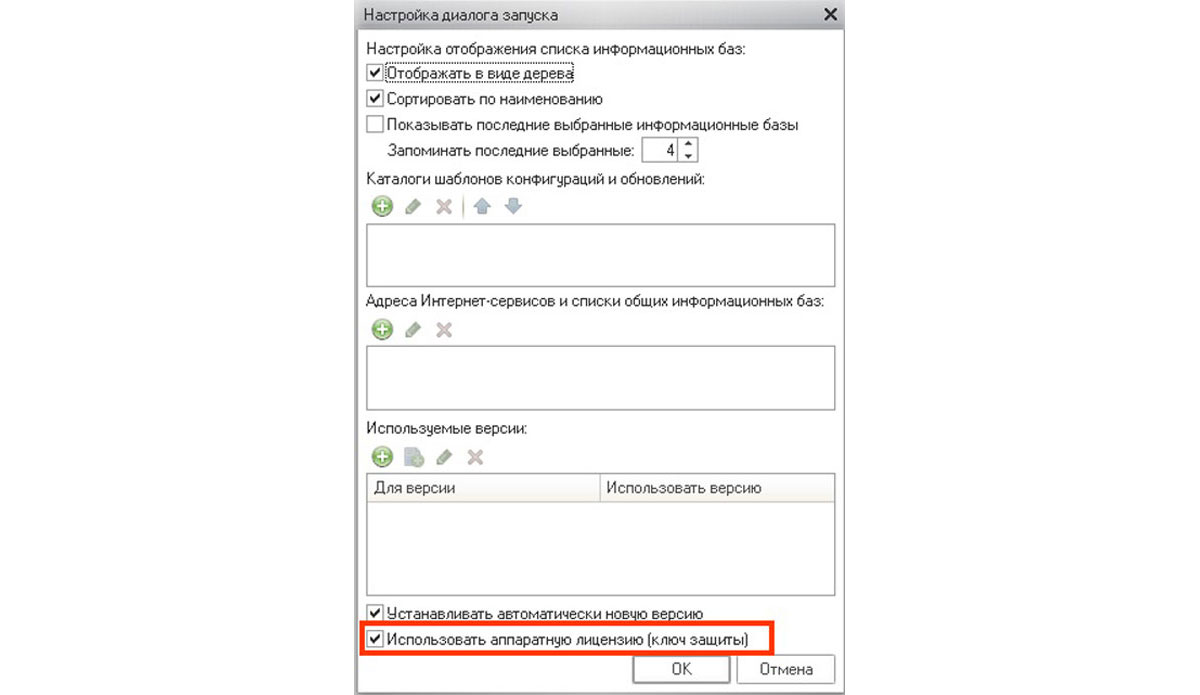
- Если в вашей компании включен и настроен сервер лицензий 1С и к нему кто-то имеет доступ, необходимо проверить его настройки. При этом важно обладать соответствующей квалификацией или обратиться к профессионалам;
- Неверное расположение файла *.lic – программного ключа. Подобная ошибка возникает при переходе с файловой на клиент-серверную базу. Часто забывают, что у этих типов различается необходимое расположение ключа, и оставляют его в старой директории;
- Когда вы видите сообщение «Не обнаружено свободной лицензии» на одном рабочем месте, а на другом 1С работает, проверьте количество программных лицензий. Возможно, у вас просто слишком много пользователей и лицензии кончились. В этом случае придется закупать дополнительные или регулировать доступ в 1С по времени, что крайне неудобно;
- Изменилась конфигурация системы – программная лицензия 1С посчитает, что ее перенесли на другой ПК и откажется работать. Необходимо перерегистрировать ее, используя резервные пин-коды;
- Ненастроенный брандмауэр и антивирус тоже могут блокировать раздачу программных лицензий.
Восстановление работоспособности лицензий 1С
Существует возможность восстановить программные лицензии 1С с помощью специального файла, входящего в состав платформы. Для этого необходимо правильно настроить файл nethasp.ini, расположенный в папке conf каталога, куда установлена 1С. Чтобы ошибка лицензии 1С ушла, необходимо в этом файле указать следующие данные:
- В разделе NH_COMMON указать NH_TCPIP = Enabled;
- В разделе NHS_SERVER указать все имена менеджеров лицензий;
- В разделе NH_TCPIP указать адрес сервера с менеджером лицензий в виде NH_SERVER_ADDR = IP – адрес. Также укажите имя самого менеджера в реквизит NH_SERVER_NAME. Если их несколько, то перечисляются через запятые.
Затем настает очередь активировать имеющуюся лицензию первично или повторно. Видимость ее должна распространяться на всех пользователей ПК, способ получения укажите – ручной, автоматический, на цифровом носителе. После заполнения регистрационных данных в специальной форме получится файл лицензий, который необходимо разместить по одному из путей:
-
Для Windows XP и Vista:
- C:UsersAdministratorAppDataLocal1C1Cv8conf;
- C:UsersAll Users1C1Cv8conf;
-
Для Windows 7 и следующих:
- C:ProgramData1Clicences
Иногда получается так, что компания покупала лицензию, но все документы утрачены, а регистрационные данные забыты. В таком случае многие просто покупают заново комплект лицензий. Это достаточно дорого, если речь идет о 50 или 100 программных лицензиях. Поэтому важно знать, что всю информацию можно восстановить, если найти файл формата lic.
В этом файле вся информация закодирована. Чтобы ее декодировать придется потратить немало сил и времени. В этом может помочь техническая поддержка 1С, если покупка лицензий действительно имела место быть. Если же взяться за эту операцию самостоятельно, высока вероятность, что возникнет ошибка декодирования файла лицензий и будет утрачена последняя возможность восстановления.
Консультация со специалистами технической поддержки 1С полезна при проблеме с обновлениями или лицензиями любых видов: обращение может помочь существенно облегчить решение возникших задач. Помните, что в некоторых случаях сотрудники 1С могут запросить предоставить копию базы данных, но вы можете отказаться. Правда, в этом случае шансы получить полноценную помощь существенно снижаются.
Другие статьи по теме
Программные лицензии 1С и все о них
Программные лицензии 1С существенно упрощают жизнь администраторам в определенных условиях, поэтому знать их преимущества, недостатки и возможности должен каждый специалист
Менеджер лицензий 1С 8.3 HASP
Для аппаратных лицензий существует специальное программное обеспечение, которое занимается раздачей лицензий пользователям в локальной сети. Называется оно – менеджер программных лицензий 1С (HASP…
+5
1С 8.3 : Ошибка программного лицензирования. Ошибка привязки программной лицензии к компьютеру
Устанавливаем на сервер лицензию на 20 раб. мест, проходит все этапы и пишет что лицензия получена.
Но в программу 1С не заходит, выдает что как-будто изменилась конфигурация компьютера: Ошибка программного лицензирования. Ошибка привязки программной лицензии к компьютеру
Точно ни кто и ничего не менял в компьютере, пробовал удалять лицензию и делать восстановление — опять просит лицензию
Подробное описание ошибки:
- Не найдена лицензия. Не обнаружен ключ защиты программы или полученная программная лицензия!
- по причине:
- Поиск лицензии на клиенте:
- локальный ключ недоступен: Status=-10, ORGL8 Локальный, не установлен
- Ошибка программного лицензирования. Файл программной лицензии не предусматривает возможность запуска клиентских приложений 1С:Предприятия или внешних соединений: file://C:/ProgramData/1C/licenses/20170928112353.lic
- Ошибка программного лицензирования. Ошибка привязки программной лицензии к компьютеру: file://C:/ProgramData/1C/licenses/20180305020153.lic
- После получения лицензии удалены:
- DISK_2: SYNOLOGY iSCSI Storage SCSI Disk Device, SCSIDISK&VEN_SYNOLOGY&PROD_ISCSI_STORAGE1&1C121344&0&000100, 512, 63, 110307, 255, 28128285, 1772081955, 907305960960
- DISK_0: HP LOGICAL VOLUME SCSI Disk Device, SCSIDISK&VEN_HP&PROD_LOGICAL_VOLUME5&13B98741&0&000600, 512, 63, 29180, 255, 7440900, 468776700, 240013670400
- BIOS_0: HP, 20171002000000.000000+000, U23, 2, 8
- NET_10: [00000011] HPE Ethernet 1Gb 2-port 332i Adapter, 94:18:82:33:49:00
- NET_9: [00000010] HPE Ethernet 1Gb 2-port 332i Adapter, 94:18:82:33:49:01
- В текущей конфигурации компьютера имеются:
- DISK_0: HP LOGICAL VOLUME SCSI Disk Device, SCSIDISK&VEN_HP&PROD_LOGICAL_VOLUME5&13B98741&0&000600, 512, 63, 21884, 255, 5580420, 351566460, 180002027520
- DISK_3: SYNOLOGY iSCSI Storage SCSI Disk Device, SCSIDISK&VEN_SYNOLOGY&PROD_ISCSI_STORAGE1&1C121344&0&000000, 512, 63, 248029, 255, 63247395, 3984585885, 2040107973120
- DISK_2: HP LOGICAL VOLUME SCSI Disk Device, SCSIDISK&VEN_HP&PROD_LOGICAL_VOLUME5&13B98741&0&000400, 512, 63, 26107, 255, 6657285, 419408955, 214737384960
- DISK_1: HP LOGICAL VOLUME SCSI Disk Device, SCSIDISK&VEN_HP&PROD_LOGICAL_VOLUME5&13B98741&0&000500, 512, 63, 95489, 255, 24349695, 1534030785, 785423761920
- NET_10: [00000011] HP Ethernet 1Gb 2-port 332i Adapter, 94:18:82:33:49:00
- NET_9: [00000010] HP Ethernet 1Gb 2-port 332i Adapter, 94:18:82:33:49:01
- BIOS_0: HP, 20170117000000.000000+000, U23, 2, 8
- локальный ключ недоступен: Status=-10, ORG8A Локальный, не установлен
- локальный ключ недоступен: Status=-10, ORG8B Локальный, не установлен
- nethasp.ini: C:/Program Files/1cv8/conf/nethasp.ini, прочитан успешно, ошибка соединения с менеджером лицензий: Net Status=0, System Error=0, Warning=15, ORGL8 Сетевой, не установлен
- nethasp.ini: C:/Program Files/1cv8/conf/nethasp.ini, прочитан успешно, ошибка соединения с менеджером лицензий: Net Status=0, System Error=0, Warning=15, ORG8A Сетевой, не установлен
- nethasp.ini: C:/Program Files/1cv8/conf/nethasp.ini, прочитан успешно, ошибка соединения с менеджером лицензий: Net Status=0, System Error=0, Warning=15, ORG8B Сетевой, не установлен
- Поиск лицензии на сервере:
- локальный ключ недоступен: Status=-100, ORGL8 Локальный, не установлен
Решение:
Удалите на компьютере все файлы 1cv8conn.pfl
Если после этого лицензия не найдена — восстановите ее по активному пин-коду.
После удачного входа, увидеть лицензию можно здесь:





